win11文件夹安全选项卡 如何在win11上开启文件夹的访问权限
更新时间:2024-04-25 12:43:18作者:yang
随着Windows 11操作系统的发布,用户们迫切想要了解如何在新系统中开启文件夹的访问权限,文件夹安全选项卡成为了人们关注的焦点,因为它提供了一种简便的方式来管理和控制文件夹的安全性。在这个快节奏的数字时代,我们经常需要保护个人或机密文件的安全,因此掌握这些新系统的功能显得尤为重要。在本文中我们将一起探讨如何在Windows 11上开启文件夹的访问权限,以帮助您更好地保护您的文件和隐私。
操作方法:
1.找到有该文件夹,然后右键选中,点击选中“属性”,
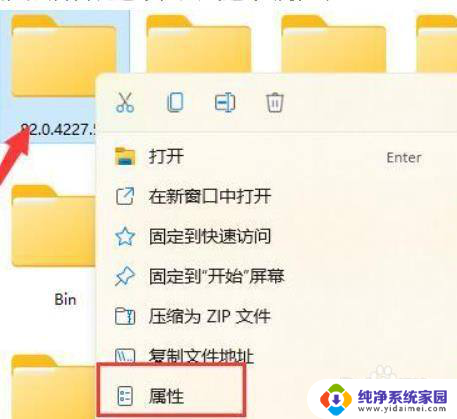
2.进入其中的“安全”选项卡,选中我们的账户。在点击下方“高级”选项
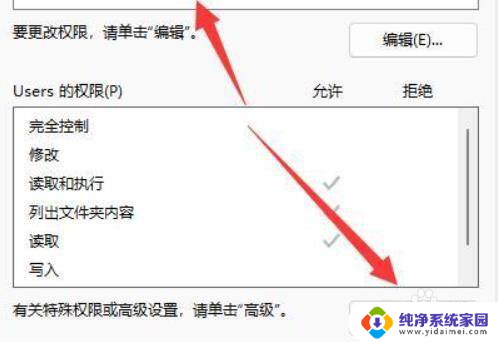
3.之后,我们双击打开自己的账户,如图所示:
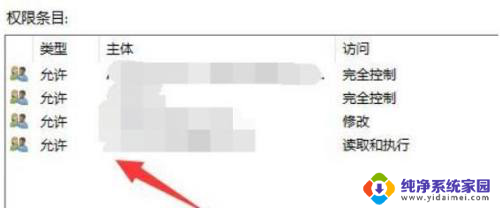
4.最后,将这之种的类型改为“允许”,再勾选下方权限,保存即可
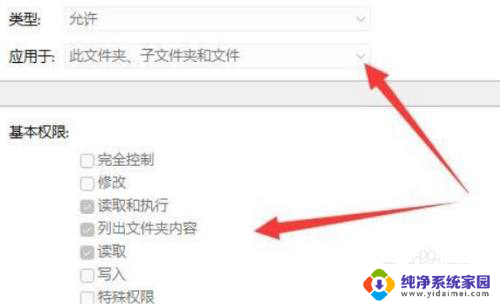
以上就是关于Win11文件夹安全选项卡的全部内容,如果有遇到相同情况的用户,可以按照以上方法来解决。
win11文件夹安全选项卡 如何在win11上开启文件夹的访问权限相关教程
- win11文件夹权限 Win11如何设置文件夹访问权限
- Win11文件夹选项:如何启用和配置文件夹选项?
- win11你没有权限打开改文件 Win11无权访问桌面文件如何解决
- win11文件夹 权限 win11文件夹权限设置教程
- win11如何分享文件夹 Win11如何设置共享文件夹权限
- win11的users文件夹在哪 win11文件夹选项位置在哪里
- win11怎么获取文件属性权限 Win11如何获取文件夹的所有权
- win11访问samba服务器的共享文件夹 win11电脑如何开启SMB/CIFS功能
- win10访问win11共享提示没权限 Win11共享文件无权限访问怎么办
- win11文件没有权限 Win11打开文档显示无权访问的解决方案
- win11如何关闭协议版本6 ( tcp/ipv6 ) IPv6如何关闭
- win11实时防护自动开启 Win11实时保护老是自动开启的处理方式
- win11如何设置网页为默认主页 电脑浏览器主页设置教程
- win11一个屏幕分四个屏幕怎么办 笔记本如何分屏设置
- win11删除本地账户登录密码 Windows11删除账户密码步骤
- win11任务栏上图标大小 win11任务栏图标大小调整方法